Linux 逻辑卷管理LVM
从现在开始,努力学习吧!本文《Linux 逻辑卷管理LVM》主要讲解了等等相关知识点,我会在golang学习网中持续更新相关的系列文章,欢迎大家关注并积极留言建议。下面就先一起来看一下本篇正文内容吧,希望能帮到你!
逻辑卷管理LVM是一个多才多艺的硬盘系统工具。无论在Linux或者其他类似的系统,都是非常的好用。传统分区使用固定大小分区,重新调整大小十分麻烦。但是,LVM可以创建和管理“逻辑”卷,而不是直接使用物理硬盘。可以让管理员弹性的管理逻辑卷的扩大缩小,操作简单,而不损坏已存储的数据。可以随意将新的硬盘添加到LVM,以直接扩展已经存在的逻辑卷。LVM并不需要重启就可以让内核知道分区的存在。
LVM使用分层结构,如下图所示。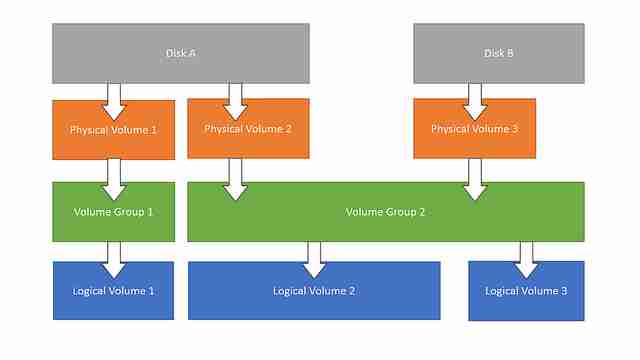
图中顶部,首先是实际的物理磁盘及其划分的分区和其上的物理卷(PV)。一个或多个物理卷可以用来创建卷组(VG)。然后基于卷组可以创建逻辑卷(LV)。只要在卷组中有可用空间,就可以随心所欲的创建逻辑卷。文件系统就是在逻辑卷上创建的,然后可以在操作系统挂载和访问。
本文将介绍怎么在linux中创建和管理LVM卷。我们将会分成两个部分。第一个部分,我们首先要在一个硬盘上创建多个逻辑卷,然后将它们挂载在/lvm-mount目录。然后我们将要对创建好的卷调整大小。而第二部分,我们将会从另外一块硬盘增加额外的卷到LVM中。
通过使用fdisk,创建磁盘分区。我们需要创建3个1G分区,注意,并不要求分区的大小一致。同样,分区需要使用‘8e’类型来使他们可用于LVM。
# fdisk /dev/sdb
Command (m for help): n ## 新建
Command action
e extended
p primary partition (1-4)
p ## 主分区
Partition number (1-4): 1 ## 分区号
First cylinder (1-1044, default 1): ## 回车用默认的1
Last cylinder, +cylinders or +size{K,M,G} (1-1044, default 1044): +1G ## 大小
Command (m for help): t ## 改变类型
Selected partition 1
Hex code (type L to list codes): 8e ## LVM 的分区代码
Changed system type of partition 1 to 8e (Linux LVM)
重复上面的操作来创建其他两个分区。分区创建完成后,我们应该有类似如下的输出:
# fdisk -l
Device Boot Start End Blocks Id System /dev/sdb1 1 132 1060258+ 8e Linux LVM /dev/sdb2 133 264 1060290 8e Linux LVM /dev/sdb3 265 396 1060290 8e Linux LVM
刚创建的分区是用来储存物理卷的。LVM可以使用不同大小的物理卷。
# pvcreate /dev/sdb1 # pvcreate /dev/sdb2 # pvcreate /dev/sdb3
使用下列命令检查物理卷的创建情况。下面截取部分输出。"/dev/sdb2"是一个新的"1.01 GiB"物理卷。
# pvdisplay
--- NEW Physical volume --- PV Name /dev/sdb2 VG Name PV Size 1.01 GiB Allocatable NO PE Size 0 Total PE 0 Free PE 0 Allocated PE 0 PV UUID jszvzz-ENA2-g5Pd-irhV-T9wi-ZfA3-0xo092
使用下列命令可以删除物理卷。
# pvremove /dev/sdb1
下列命令用来创建名为'volume-group1'的卷组,使用/dev/sdb1, /dev/sdb2 和 /dev/sdb3创建。
# vgcreate volume-group1 /dev/sdb1 /dev/sdb2 /dev/sdb3
使用下列命令可以来验证卷组。
# vgdisplay
--- Volume group --- VG Name volume-group1 System ID Format lvm2 Metadata Areas 3 Metadata Sequence No 1 VG Access read/write VG Status resizable MAX LV 0 Cur LV 0 Open LV 0 Max PV 0 Cur PV 3 Act PV 3 VG Size 3.02 GiB PE Size 4.00 MiB Total PE 774 Alloc PE / Size 0 / 0 Free PE / Size 774 / 3.02 GiB VG UUID bwd2pS-fkAz-lGVZ-qc7C-TaKv-fFUC-IzGNBK
从输出中,我们可以看见卷组的使用量/总量。物理卷给卷组提供空间。只要在这个卷组中还有可用空间,我们就可以随意创建逻辑卷。
使用下列命令删除卷组。
# vgremove volume-group1
下列命令创建一个名为'1v1'、大小为100MB的逻辑卷。我们使用小分区减少执行时间。这个逻辑卷使用之前创建的卷组的空间。
# lvcreate -L 100M -n lv1 volume-group1
逻辑卷可使用lvdisplay命令查看。
# lvdisplay
--- Logical volume --- LV Name /dev/volume-group1/lv1 VG Name volume-group1 LV UUID YNQ1aa-QVt1-hEj6-ArJX-I1Q4-y1h1-OFEtlW LV Write Access read/write LV Status available # open 0 LV Size 100.00 MiB Current LE 25 Segments 1 Allocation inherit Read ahead sectors auto - currently set to 256 Block device 253:2
现在逻辑卷已经准备好了,我们可以格式化和挂载逻辑卷,就像其它ext2/3/4分区一样!
# mkfs.ext4 /dev/volume-group1/lv1 # mkdir /lvm-mount # mount /dev/volume-group1/lv1 /lvm-mount/
一旦逻辑卷挂载,我们就可以到挂载点 /lvm-mount/ 上读写了。要创建和挂载其它的逻辑卷,我们重复这个过程。
最后,使用lvremove我们可以删除逻辑卷。
# umount /lvm-mount/ # lvremove /dev/volume-group1/lv1
调整逻辑卷大小的功能是LVM最有用的功能。这个部分会讨论我们怎么样扩展一个存在的逻辑卷。下面,我们将会扩展先前创建的逻辑卷‘lv1’扩大到200MB。
注意,调整逻辑卷大小之后,也需要对文件系统调整大小进行匹配。这个额外的步骤各不相同,取决于创建文件系统的类型。在本文中,我们使用'lv1'创建了ext4类型的文件系统,所以这里的操作是针对ext4文件系统的。(ext2/3文件系统也类同)。命令的执行顺序是很重要的。
首先,我们卸载掉lv1卷
# umount /lvm-mount/
然后,设置卷的大小为200M
# lvresize -L 200M /dev/volume-group1/lv1
接下来,检查磁盘错误
# e2fsck -f /dev/volume-group1/lv1
运行以下命令扩展文件系统以后,ext4信息就更新了。
# resize2fs /dev/volume-group1/lv1
现在,这个逻辑卷应该已经扩展到200MB了。我们检查LV的状态来验证。
# lvdisplay
--- Logical volume --- LV Name /dev/volume-group1/lv1 VG Name volume-group1 LV UUID 9RtmMY-0RIZ-Dq40-ySjU-vmrj-f1es-7rXBwa LV Write Access read/write LV Status available # open 0 LV Size 200.00 MiB Current LE 50 Segments 1 Allocation inherit Read ahead sectors auto - currently set to 256 Block device 253:2
现在,这个逻辑卷可以再次挂载,同样这个方法也可用于其他分区。
这章节介绍缩减LVM卷大小的方法。命令的顺序同样重要。并且,下列命令对ext2/3/4文件系统同样有效。
注意减少逻辑卷的大小值若小于储存的数据大小,存储在后面的数据会丢失。
首先,卸载掉卷。
# umount /dev/volume-group1/lv1 然后,检测磁盘错误。
# e2fsck -f /dev/volume-group1/lv1
接下来缩小文件系统,更新ext4信息。
# resize2fs /dev/volume-group1/lv1 100M
完成以后,减少逻辑卷大小
# lvresize -L 100M /dev/volume-group1/lv1
WARNING: Reducing active logical volume to 100.00 MiB THIS MAY DESTROY YOUR DATA (filesystem etc.) Do you really want to reduce lv1? [y/n]: y Reducing logical volume lv1 to 100.00 MiB Logical volume lv1 successfully resized
最后,验证调整后的逻辑卷大小。
# lvdisplay
--- Logical volume --- LV Name /dev/volume-group1/lv1 VG Name volume-group1 LV UUID 9RtmMY-0RIZ-Dq40-ySjU-vmrj-f1es-7rXBwa LV Write Access read/write LV Status available # open 0 LV Size 100.00 MiB Current LE 25 Segments 1 Allocation inherit Read ahead sectors auto - currently set to 256 Block device 253:2
本节将讨论扩展卷组的方法,将一个物理卷添加到卷组。让我们假设我们的卷组'volume-group1'已经满了,需要扩大。手上的硬盘(sdb)已经没有其他空闲分区,我们添加了另外一个硬盘(sdc)。我们将看到如何把sdc的分区添加到卷组以扩展。
检测现在卷组状态
# vgdisplay volume-group1
--- Volume group --- VG Name volume-group1 System ID Format lvm2 Metadata Areas 3 Metadata Sequence No 8 VG Access read/write VG Status resizable MAX LV 0 Cur LV 1 Open LV 0 Max PV 0 Cur PV 3 Act PV 3 VG Size 3.02 GiB PE Size 4.00 MiB Total PE 774 Alloc PE / Size 25 / 100.00 MiB Free PE / Size 749 / 2.93 GiB VG UUID bwd2pS-fkAz-lGVZ-qc7C-TaKv-fFUC-IzGNBK
首先,我们创建一个2GB分区sdc1,类型为LVM(8e),如教程前所述。
# fdisk /dev/sdc
Command (m for help): n
Command action
e extended
p primary partition (1-4)
p
Partition number (1-4): 1
First cylinder (1-1044, default 1):
Using default value 1
Last cylinder, +cylinders or +size{K,M,G} (1-1044, default 1044): +2G
Command (m for help): t
Selected partition 1
Hex code (type L to list codes): 8e
Changed system type of partition 1 to 8e (Linux LVM)
Command (m for help): w
The partition table has been altered!
然后,我们创建一个物理卷 /dev/sdc1
# pvcreate /dev/sdc1
现在,物理卷已经准备好了,我们可以简单地将它增加到已存在的卷组'volume-group1'上。
# vgextend volume-group1 /dev/sdc1
使用vgdisplay来验证(可以看到卷组大小已经增大)。
# vgdisplay
--- Volume group --- VG Name volume-group1 System ID Format lvm2 Metadata Areas 4 Metadata Sequence No 9 VG Access read/write VG Status resizable MAX LV 0 Cur LV 1 Open LV 0 Max PV 0 Cur PV 4 Act PV 4 VG Size 5.03 GiB PE Size 4.00 MiB Total PE 1287 Alloc PE / Size 25 / 100.00 MiB Free PE / Size 1262 / 4.93 GiB VG UUID bwd2pS-fkAz-lGVZ-qc7C-TaKv-fFUC-IzGNBK
注意,尽管我们使用一个单独的磁盘做示范,其实只要是‘8e’类型的磁盘分区都可以用来扩展卷组。
总结一下,LVM是一个非常给力的工具,用来创建和管理可变大小的分区。本文中,我们已经介绍了动态分区如何在LVM中创建和使用。我们也介绍了扩展/缩小逻辑卷和卷组的方法,和如何增加一个新的磁盘到LVM。
希望对你有帮助。
今天关于《Linux 逻辑卷管理LVM》的内容介绍就到此结束,如果有什么疑问或者建议,可以在golang学习网公众号下多多回复交流;文中若有不正之处,也希望回复留言以告知!
 PHP正则表达式:如何用正向和反向预查匹配特定条件的字符串?
PHP正则表达式:如何用正向和反向预查匹配特定条件的字符串?
- 上一篇
- PHP正则表达式:如何用正向和反向预查匹配特定条件的字符串?

- 下一篇
- java架构技术怎样进行灾难恢复
-

- 文章 · linux | 1小时前 |
- Linux用mkdir创建文件夹方法
- 226浏览 收藏
-

- 文章 · linux | 1小时前 |
- Linux登录失败记录查看方法
- 116浏览 收藏
-

- 文章 · linux | 4小时前 |
- LinuxSamba配置与权限管理全攻略
- 175浏览 收藏
-

- 文章 · linux | 11小时前 |
- Linux定时任务设置教程crontab使用详解
- 218浏览 收藏
-

- 文章 · linux | 12小时前 |
- Linux网络配置及故障排查教程
- 454浏览 收藏
-

- 文章 · linux | 1天前 |
- Linux流量监控技巧分享
- 146浏览 收藏
-

- 文章 · linux | 1天前 |
- Linux救援模式进入方法详解
- 270浏览 收藏
-

- 文章 · linux | 1天前 |
- Linux下SSH密钥生成教程
- 214浏览 收藏
-

- 文章 · linux | 1天前 |
- LINUXchroot命令使用与环境隔离教程
- 407浏览 收藏
-

- 前端进阶之JavaScript设计模式
- 设计模式是开发人员在软件开发过程中面临一般问题时的解决方案,代表了最佳的实践。本课程的主打内容包括JS常见设计模式以及具体应用场景,打造一站式知识长龙服务,适合有JS基础的同学学习。
- 543次学习
-

- GO语言核心编程课程
- 本课程采用真实案例,全面具体可落地,从理论到实践,一步一步将GO核心编程技术、编程思想、底层实现融会贯通,使学习者贴近时代脉搏,做IT互联网时代的弄潮儿。
- 516次学习
-

- 简单聊聊mysql8与网络通信
- 如有问题加微信:Le-studyg;在课程中,我们将首先介绍MySQL8的新特性,包括性能优化、安全增强、新数据类型等,帮助学生快速熟悉MySQL8的最新功能。接着,我们将深入解析MySQL的网络通信机制,包括协议、连接管理、数据传输等,让
- 500次学习
-

- JavaScript正则表达式基础与实战
- 在任何一门编程语言中,正则表达式,都是一项重要的知识,它提供了高效的字符串匹配与捕获机制,可以极大的简化程序设计。
- 487次学习
-

- 从零制作响应式网站—Grid布局
- 本系列教程将展示从零制作一个假想的网络科技公司官网,分为导航,轮播,关于我们,成功案例,服务流程,团队介绍,数据部分,公司动态,底部信息等内容区块。网站整体采用CSSGrid布局,支持响应式,有流畅过渡和展现动画。
- 485次学习
-

- ChatExcel酷表
- ChatExcel酷表是由北京大学团队打造的Excel聊天机器人,用自然语言操控表格,简化数据处理,告别繁琐操作,提升工作效率!适用于学生、上班族及政府人员。
- 3179次使用
-

- Any绘本
- 探索Any绘本(anypicturebook.com/zh),一款开源免费的AI绘本创作工具,基于Google Gemini与Flux AI模型,让您轻松创作个性化绘本。适用于家庭、教育、创作等多种场景,零门槛,高自由度,技术透明,本地可控。
- 3390次使用
-

- 可赞AI
- 可赞AI,AI驱动的办公可视化智能工具,助您轻松实现文本与可视化元素高效转化。无论是智能文档生成、多格式文本解析,还是一键生成专业图表、脑图、知识卡片,可赞AI都能让信息处理更清晰高效。覆盖数据汇报、会议纪要、内容营销等全场景,大幅提升办公效率,降低专业门槛,是您提升工作效率的得力助手。
- 3419次使用
-

- 星月写作
- 星月写作是国内首款聚焦中文网络小说创作的AI辅助工具,解决网文作者从构思到变现的全流程痛点。AI扫榜、专属模板、全链路适配,助力新人快速上手,资深作者效率倍增。
- 4525次使用
-

- MagicLight
- MagicLight.ai是全球首款叙事驱动型AI动画视频创作平台,专注于解决从故事想法到完整动画的全流程痛点。它通过自研AI模型,保障角色、风格、场景高度一致性,让零动画经验者也能高效产出专业级叙事内容。广泛适用于独立创作者、动画工作室、教育机构及企业营销,助您轻松实现创意落地与商业化。
- 3799次使用
-
- 命令行工具:应对Linux服务器安全挑战的利器
- 2023-10-04 501浏览
-
- 如何使用Docker进行容器的水平伸缩和负载均衡
- 2023-11-07 501浏览
-
- linux .profile的作用是什么
- 2024-04-07 501浏览
-
- 如何解决s权限位引发postfix及crontab异常
- 2024-11-21 501浏览
-
- 如何通过脚本自动化Linux上的K8S安装
- 2025-02-17 501浏览






